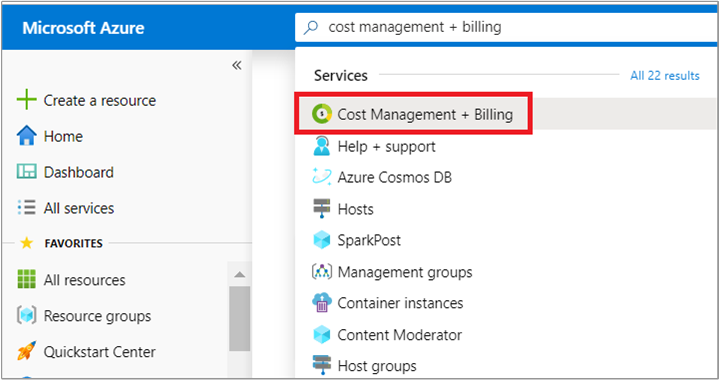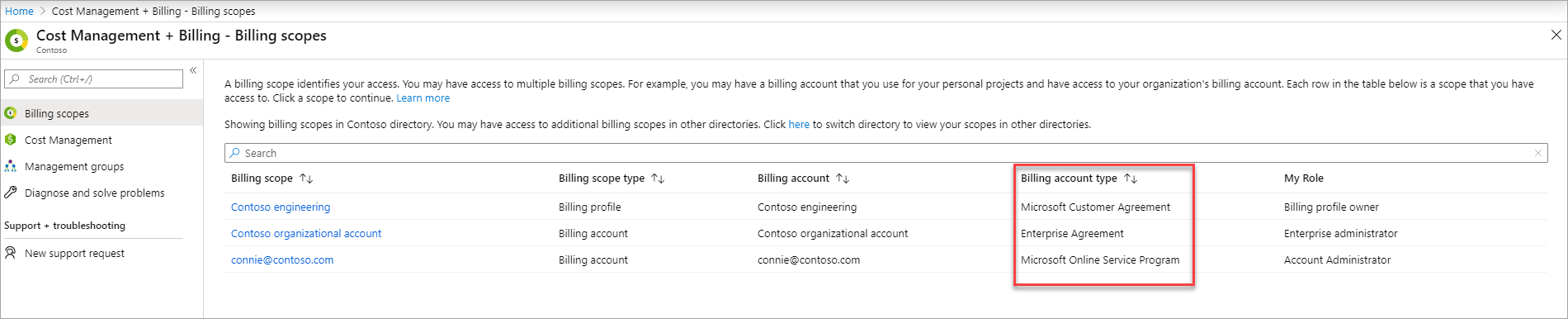Administración del acceso a la información de facturación de Azure
Puede brindar a otros usuarios acceso a la información de facturación de su cuenta en Azure Portal. El tipo de roles de facturación y las instrucciones para proporcionar acceso a la información de facturación varía según el tipo de la cuenta de facturación. Para determinar el tipo de la cuenta de facturación, consulte Comprobación del tipo de la cuenta de facturación.
El artículo se aplica a los clientes con cuentas del Programa de suscripción en línea de Microsoft (MOSP). Si es cliente de Azure, tiene un Contrato Enterprise (EA) y es administrador de Enterprise, puede otorgar permisos a los administradores de departamento y a los propietarios de las cuentas en Azure Portal. Para más información, consulte Roles administrativos del Contrato Enterprise de Azure en Azure. Si es cliente y tiene un contrato de cliente de Microsoft, consulte Descripción de los roles administrativos del contrato de cliente de Microsoft en Azure.
Administradores de cuenta de las cuentas de Microsoft Online Service Program
De forma predeterminada, el administrador de la cuenta es el único propietario de una cuenta de facturación del MOSP. Cuando un usuario crea una suscripción del MOSP, obtiene el rol Administrador de cuentas de la suscripción. También obtienen el rol Propietario del control de acceso basado en rol (RBAC) de Azure. El rol está asignado a una persona que se suscribió en Azure. Los administradores de cuenta están autorizados para realizar varias tareas de facturación, como crear suscripciones, ver facturas o cambiar la facturación de una suscripción.
Asignación de acceso a otros usuarios para ver la información de facturación
El administrador de cuenta puede conceder a otros usuarios acceso a la información de facturación de Azure mediante la asignación de uno de estos roles en una suscripción de su cuenta.
- Propietario
- Colaborador
- Lector
- Lector de facturación
Estos roles tienen acceso a la información de facturación en Azure Portal. Los usuarios que tienen asignados estos roles también pueden usar las API de Cost Management para obtener detalles de uso y facturas mediante programación.
Para asignar roles, consulte Asignación de roles de Azure mediante Azure Portal.
Nota
Si es cliente de EA, un propietario de la cuenta puede asignar el rol anterior a otros usuarios de su equipo. Pero para que estos usuarios puedan ver la información de facturación, el administrador de Enterprise debe habilitar los cargos de visualización de PC en Azure Portal.
Permitir que los usuarios descarguen facturas
Una vez que un administrador de cuenta asigne los roles correspondientes a otros usuarios, estos deben activar el acceso para descargar facturas en Azure Portal. Las facturas anteriores a diciembre de 2016 solo están disponibles para el administrador de cuenta.
- Inicie sesión en Azure Portal como administrador de cuenta.
- Busque en Administración de costos + facturación.

- En el menú de navegación de la izquierda, seleccione Suscripciones. En función del acceso, es posible que tenga que seleccionar un ámbito de facturación y, después, seleccionar Suscripciones.

- En el menú de navegación de la izquierda, seleccione Facturas.
- En la parte superior de la página, seleccione Editar detalles de factura y, después, seleccione Permitir que otros usuarios descarguen la factura.

- En la página Permitir que otros usuarios descarguen la factura, seleccione una suscripción a la que desee conceder acceso.
- Seleccione Los usuarios o grupos con acceso de nivel de suscripción puede descargar facturas para permitir que los usuarios con acceso de nivel de suscripción descarguen facturas.

Para más información sobre cómo permitir que los usuarios con acceso de nivel de suscripción descarguen facturas, consulte Asignación de roles de Azure mediante Azure Portal. - Seleccione Guardar.
El administrador de la cuenta también puede configurar que las facturas se envíen por correo electrónico. Para obtener más información, vea Obtención de la factura por correo electrónico.
Concesión de acceso de solo lectura a la facturación
Asigne el rol Lector de facturación a otro usuario que necesite tener acceso de solo lectura a la información de facturación de suscripción, pero no la capacidad de administrar ni crear los servicios de Azure. Este rol es adecuado para los usuarios de una organización que son responsables de la administración financiera y de costos para las suscripciones de Azure.
La característica Lector de facturación está en versión preliminar y aún no admite nubes no globales.
- Asigne el rol Lector de facturación a un usuario en el ámbito de la suscripción.
Para asignar roles, consulte Asignación de roles de Azure mediante Azure Portal.
Nota
Si es un cliente de EA, un propietario de la cuenta o un administrador de departamento puede asignar el rol Lector de facturación a los miembros del equipo. Pero para que ese Lector de facturación vea la información de facturación correspondiente al departamento o a la cuenta, el administrador de Enterprise debe habilitar las directivas Cargos de vista de PC o Cargos de vista de AD en Azure Portal.
Comprobación del tipo de la cuenta de facturación
Inicie sesión en Azure Portal.
Busque y seleccione Administración de costos + facturación.
Si tiene acceso a un solo ámbito de facturación, seleccione Propiedades en el menú de la izquierda.
El valor Type del panel Propiedades determina el tipo de cuenta. Puede ser el Programa de suscripción en línea de Microsoft, el Contrato Enterprise, el Contrato de cliente de Microsoft o el Contrato de partner de Microsoft. Para más información sobre los tipos de cuentas de facturación, consulte Visualización de las cuentas de facturación en Azure Portal.
Si tiene acceso a varios ámbitos de facturación, seleccione Ámbitos de facturación en el menú izquierdo y, a continuación, compruebe el tipo en la columna Tipo de cuenta de facturación.
¿Necesita ayuda? Póngase en contacto con nosotros.
Si tiene alguna pregunta o necesita ayuda, cree una solicitud de soporte técnico.
Pasos siguientes
- Los usuarios de otros roles, como Propietario o Colaborador, pueden tener acceso no solo a la información de facturación, sino también a los servicios de Azure. Para administrar estos roles, consulte Asignación de roles de Azure mediante Azure Portal.
- Para más información acerca de los roles, consulte Roles integrados en Azure.